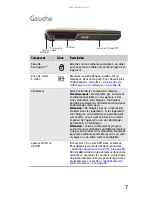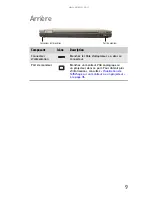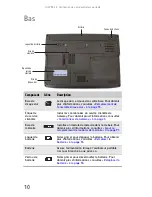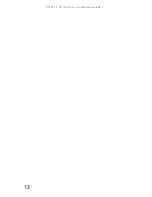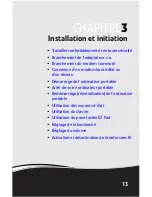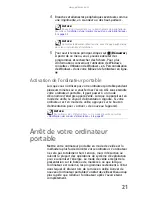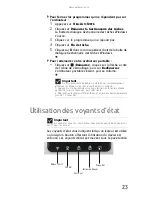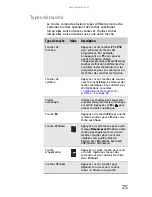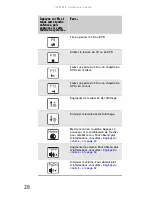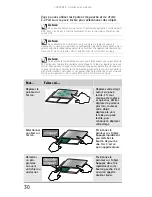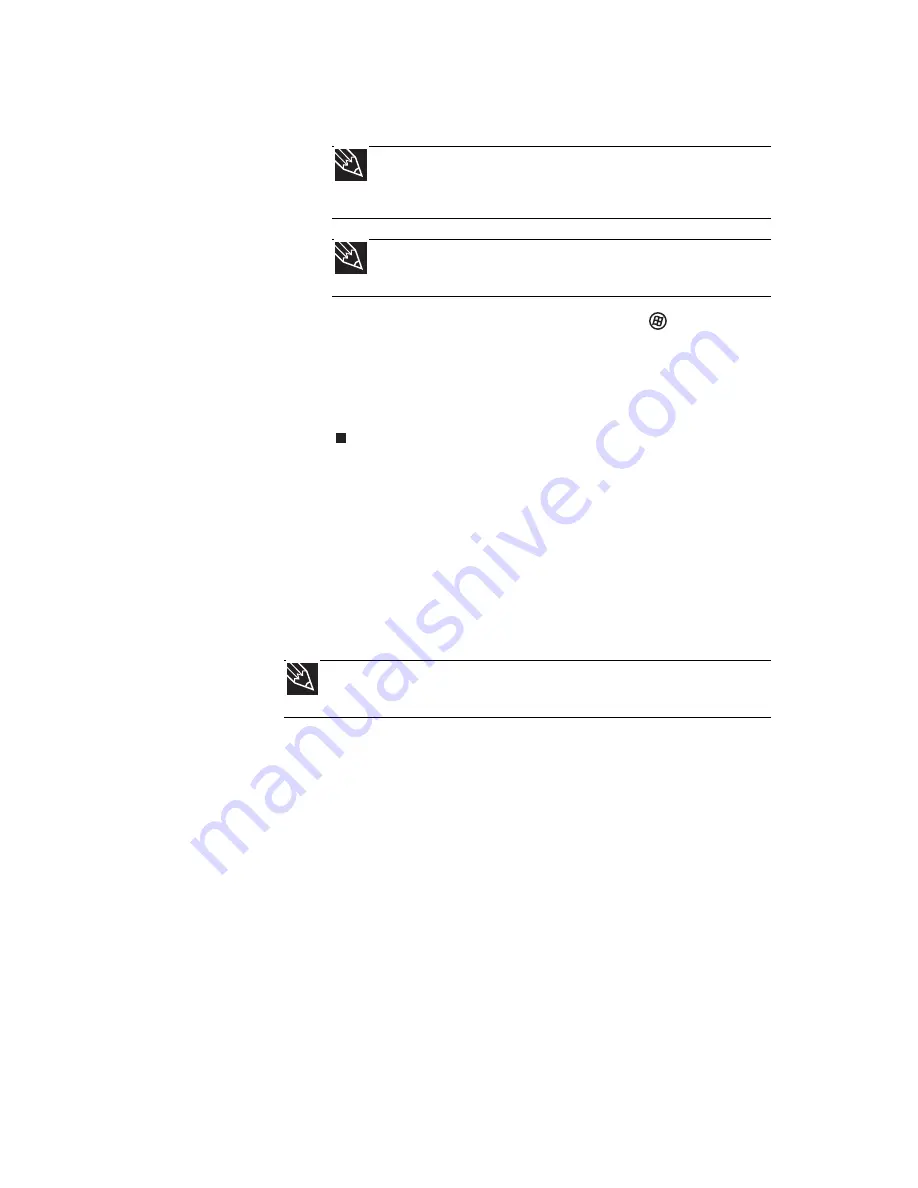
www.gateway.com
21
4
Branchez et allumez les périphériques éventuels, comme
une imprimante, un scanneur ou des haut-parleurs.
5
Pour ouvrir le menu principal, cliquez sur
(Démarrer).
À partir de ce menu, vous pouvez exécuter des
programmes et rechercher des fichiers. Pour plus
d’informations concernant l’utilisation de Windows,
consultez « Utilisation de Windows » et « Personnalisation
de Windows » dans votre Manuel de l’utilisateur en ligne.
Activation de l’ordinateur portable
Lorsque vous n’utilisez pas votre ordinateur portable pendant
plusieurs minutes ou si vous fermez l’écran ACL sans éteindre
votre ordinateur portable, il peut passer à un mode
d’économie d’énergie appelé Veille. Lorsque l’appareil est en
mode de veille, le voyant d’alimentation clignote. Si votre
ordinateur est en mode de veille, appuyez sur le bouton
d’alimentation pour « activer » de nouveau l’appareil.
Arrêt de votre ordinateur
portable
Mettre votre ordinateur portable en mode de veille est la
méthode la plus facile d’arrêter votre ordinateur. L’ordinateur
ne sera pas totalement hors tension, mais il désactive ou
ralentit la plupart des opérations du système d’exploitation
pour économiser l’énergie. Le mode de veille enregistre la
présentation sur le bureau de manière à ce que lorsque
l’ordinateur est rallumé, les programmes reviennent à l’état
dans lequel ils étaient lors de la mise en veille. Activer de
nouveau l’ordinateur portable d’un état de veille est beaucoup
plus rapide que rallumer l’ordinateur après l’avoir éteint
complètement.
Astuce
Pour plus d’informations sur le branchement de périphériques,
consultez
« Installation d’une imprimante ou d’un autre périphérique »
à la page 43
.
Astuce
Consultez la documentation fournie avec chaque périphérique
pour leurs instructions d’installation.
Astuce
Pour obtenir plus d’informations sur le mode de veille, consultez
« Modification des modes d’alimentation » à la page 59
.
Содержание MT6704
Страница 1: ...ORDINATEUR PORTABLE GUIDE DU MAT RIEL NOTEBOOK REFERENCEGUIDE...
Страница 2: ......
Страница 10: ...CHAPTER 1 About This Reference 4...
Страница 11: ...CHAPTER2 5 Checking Out Your Notebook Front Left Right Back Bottom Keyboard area...
Страница 18: ...CHAPTER 2 Checking Out Your Notebook 12...
Страница 66: ...CHAPTER 5 Managing Power 60...
Страница 100: ...CHAPTER 8 Upgrading Your Notebook 94...
Страница 101: ...CHAPTER9 95 Troubleshooting Safety guidelines First steps Troubleshooting Telephone support...
Страница 152: ...Sommaire vi...
Страница 156: ...CHAPITRE 1 propos de ce guide 4...
Страница 157: ...CHAPITRE2 5 V rification de votre ordinateur portable Avant Gauche Droit Arri re Bas Zone du clavier...
Страница 164: ...CHAPITRE 2 V rification de votre ordinateur portable 12...
Страница 188: ...CHAPITRE 3 Installation et initiation 36...
Страница 204: ...CHAPITRE 4 Utilisation de lecteurs et d accessoires 52...
Страница 251: ...CHAPITRE9 99 D pannage Directives de s curit Premi res tapes D pannage Support par t l phone...
Страница 292: ...ANNEXE A Informations l gales 140...
Страница 302: ...150 Index...
Страница 303: ......
Страница 304: ...8512482 MAN GW OASIS HW REF FR EN R0 05 07...